iPhoneの写真や動画をWindowsパソコンにフォルダごと取り込む簡単な方法
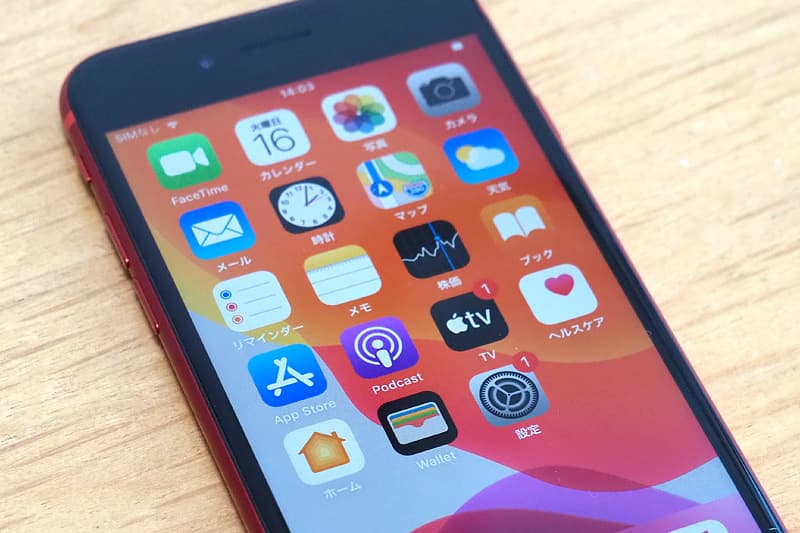
iPhoneの写真や動画データは、フォルダごとパソコンに取り込めます。
パソコンにデータ移行することで、iPhoneの容量の削減やバックアップをとりたいときに場合に便利です。フォルダやファイルをドラッグ&ドロップするだけでOKです。
このページでは、iPhoneの写真や動画をフォルダごとWindowsパソコンに取り込む簡単な方法を紹介します。
iPhoneの写真や動画をWindowsパソコンにフォルダごと取り込む簡単な方法
iPhoneの写真や動画をWindowsパソコンに取り込むには、いろいろな方法があります。
私は写真や動画のフォルダを参照しながら、コピーしたり、削除したりしたいので、本ページで紹介するシンプルなやり方で移行しています。無料でできます。
(1)iPhoneとWindowsパソコンをUSBケーブルで接続する
(2)「デバイスとドライブ」よりiPhoneのアイコンをクリックする
(3)「Internal Storage」→「DCIM」フォルダをクリックする
(4)DCIMフォルダ内にあるiPhoneの写真や動画データをパソコンにコピーする
以下より、Windows 11でのやり方を詳しく紹介します。

iPhoneをUSBケーブル(iPhoneを充電するケーブル)で、パソコンと接続します。
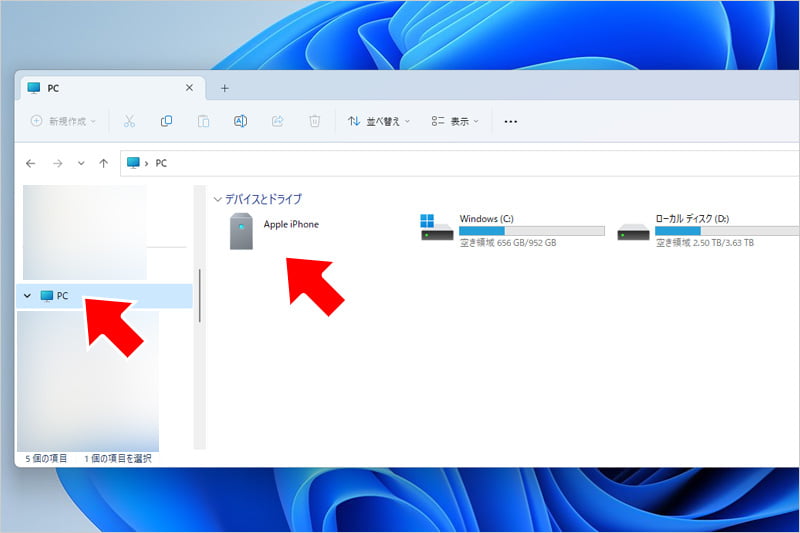
適当にフォルダを開いて、サイドナビの「PC」→「デバイスとドライブ」に表示される「iPhone」のアイコンをクリックします。
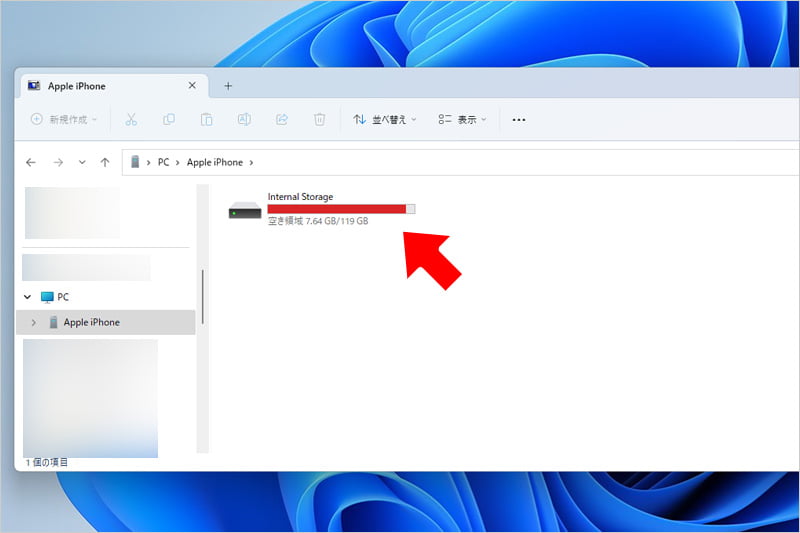
「Internal Storage」フォルダをクリックします。
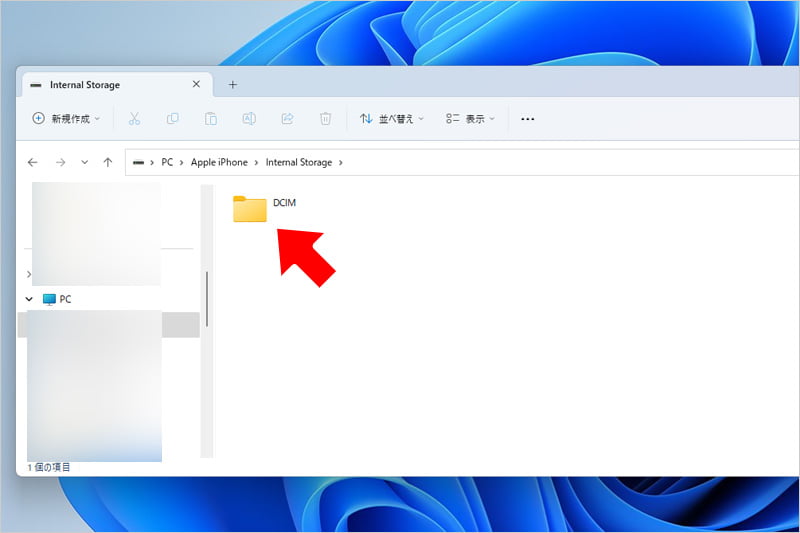
「DCIM」フォルダをクリックします。
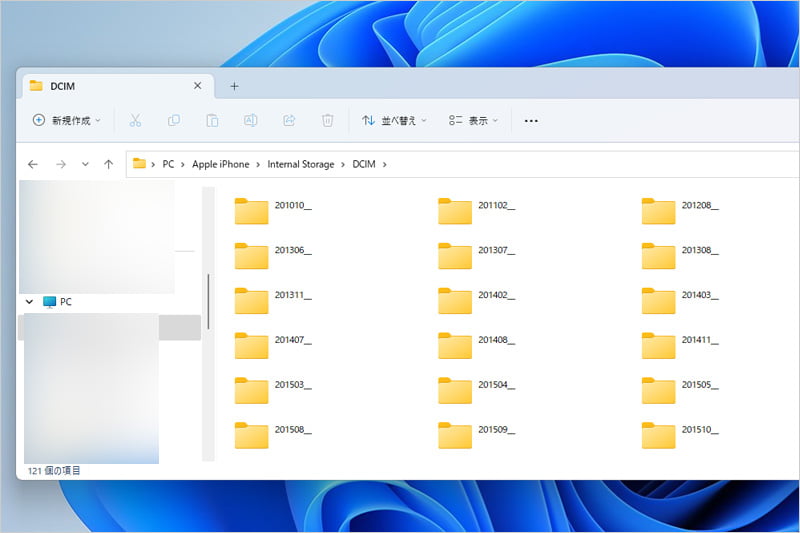
iPhoneの写真や動画が入っているフォルダが表示されます。撮影日の日付でわかれていました。
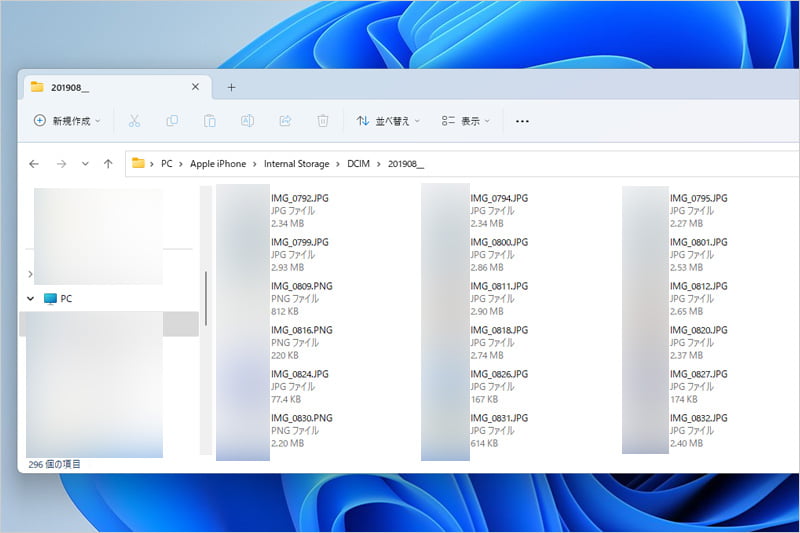
フォルダの中に、写真や動画のデータが入っています。
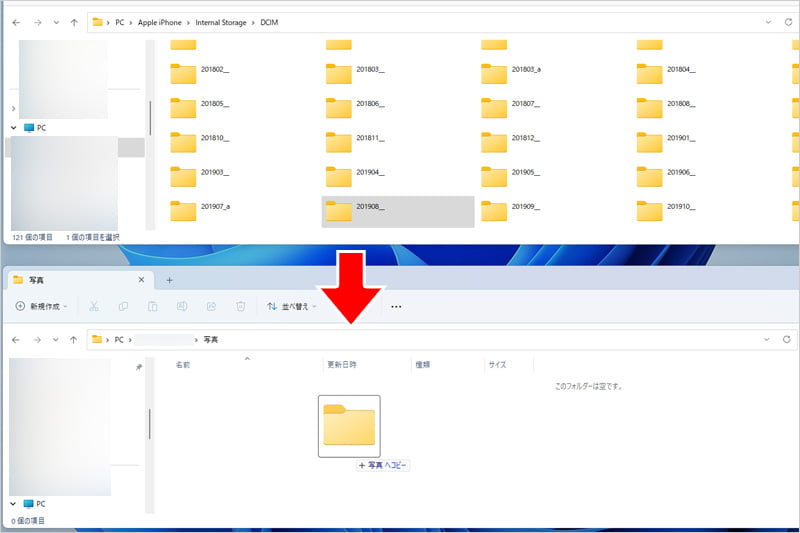
パソコンに取り込みたいフォルダまたはファイルを選択して、パソコン内に作成したフォルダにドラック&ドロップ(コピー)します。
これで、パソコンへの取り込みは完了です。好きなフォルダやファイルのみ、直感的に移行できるので、わかりやすくて簡単です。別のソフトも必要なく、無料でできます。
スポンサードリンク
iPhoneに取り込めない場合
上記の方法で、iPhoneに写真や動画のデータを取り込めない場合は、以下の方法を試してみてください。
・USBケーブルを抜いて、iPhoneを再起動する
・違うUSBポートにUSBケーブルを挿す
・少量のデータをコピーしてみる(一気に大量にコピーしない)
また、大量のデータを一気に移行しようとすると途中で「デバイスに到達できません」と表示されて、エラーになることもあります。
その場合も、上記の方法で試してみてください。
スポンサードリンク
ワイヤレスでバックアップできる「iMazing」もおすすめ
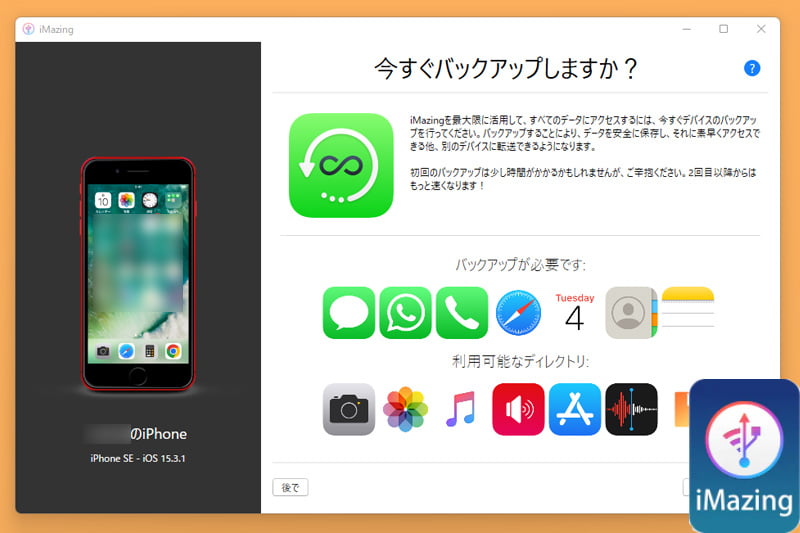
iMazingは、ソースネクストが販売するiOS端末自動バックアップソフトです。
iPhoneやiPadといったiOS端末のデータをパソコンにバックアップできます。iCloudのように、月額料金がかからず買いきりで使えるメリットがあります。
- iMazingの特徴
- iOS端末データをパソコンにバックアップ可能
- iPhone、iPad、iPodに対応
- USBケーブルまたはワイヤレス接続(WiFi)でバックアップ可能
- Wi-Fi(SSL)経由での転送もデータが暗号化(AES-256)されていて安全
- パソコンや外付けHDDなどバックアップ先も選べる
- 必要なファイルだけ書き出し、復元が可能
- 買い切り(購入した台数制限分)で購入できる
ワイヤレス接続で、iPhoneのデータをパソコンに移行させたい方やiPhoneのカメラロールに保存されている古い写真や動画を削除して空き容量を増やしたい方におすすめです。iPhoneのデータ管理が楽になります。
↓公式Webサイトをみてみる↓
パソコン関連のおすすめランキング
おすすめのパソコンは、以下ページも参考にしてみてください。低価格で安い、ビジネス用、Office付き、動画編集向きなどをまとめています。
パソコン関連のお得情報!当サイト限定クーポン
割引クーポン&セール情報
以下ショップより、パソコンを割引で購入できるクーポンを発行していただきました。
通常価格よりも割引になるので、安くパソコンを購入できます。クーポンの使い方は、各クーポン詳細ページをご覧ください。
| 富士通WEB MART |
富士通の各種対象パソコンが割引になる当サイト限定クーポン配布中 | クーポン詳細 |
|---|---|---|
| HP Directplus |
HPのパソコンが個人向け7%割引、法人向け4%割引になる当サイト限定クーポン配布中【提供:株式会社日本HP】 | クーポン詳細 |
| Dynabook特別販売 |
当サイト掲載の特別販売ページからの購入で、dynabookがDynabook Direct掲載価格(税込)よりお得な限定価格で購入できます。 ※左のリンクより下記IDとPWを入力するとアクセスできます。 ID:dyna204cls PW:T8Y7GRSV | キャンペーン詳細 |
| VAIOストア サマーキャンペーン |
VAIO SX12、VAIO S13、VAIO SX14-Rなどの対象のVAIO PC カスタマイズモデルが最大15%OFFで購入できます(2025年8月8日(金)午前9:59まで)。新規会員登録すると30万円以上の対象パソコンで使える25,000円OFFクーポン |
キャンペーン詳細 |
| NECのパソコンが20%前後の割引になるクーポンコードが配布されています。 | クーポン詳細 | |
| レノボセール | レノボ公式通販のセールでは、レノボの対象のパソコンがお得な割引価格で購入できます。人気製品やノートパソコン、デスクトップ、ゲーミングPCなどセール品も豊富です。 | クーポン詳細 |
| Microsoft Storeセール | 各種Surface本体とタイプカバーなどがまとめ買いで割引になるセールが開催中です。送料無料、60日間返品無料。 | キャンペーン詳細 |
| オンラインストア限定キャンペーン! |
ASUSのノートパソコンやデスクトップパソコンお得に購入できます。 | セール詳細 |
| Web限定お得な割引クーポン | マウスコンピューターの人気モデルが割引になる限定クーポンが配布されています。 | セール詳細 |
セキュリティソフトもクーポンやキャンペーンで安く購入できます。
| ウイルスバスター クラウド |
トレンドマイクロ公式オンラインショップでは、ウイルスバスタークラウド ダウンロード3年版を最大3か月無料延長で購入できるキャンペーンが開催中です。※2025年8月29日(金)17時まで | キャンペーン詳細 |
|---|---|---|
| ノートン |
ノートンならパソコンやスマホの2台で使える1年2台版が4,980円(税込)でコスパがいい | キャンペーン詳細 |
| マカフィー |
McAfee+プレミアムの3年版、2年版、1年版が特別割引になる当サイト限定クーポン配布中 | クーポン詳細 |
| おすすめのキャンペーンの情報 |
ソースネクスト公式通販では、スーパーセキュリティZEROや各種PCソフトが割引になるキャンペーンが開催されていることがあります。 | キャンペーン詳細 |
内容は変更になる可能性もございます。利用の際は公式サイトの確認をお願いします。








